
In questo tutorial, ti mostreremo come installare CodeIgniter su Debian 10. Per chi non lo sapesse, CodeIgniter è un framework di sviluppo di applicazioni open source per la creazione di siti Web utilizzando PHP È un framework molto potente che consente di creare facilmente applicazioni Web con funzionalità complete. CodeIgniter fornisce una serie di utili librerie utilizzate per eseguire varie operazioni come l'invio di e-mail, il caricamento di file, la gestione di sessioni e altro ancora. Leggero ma potente, CodeIgniter consente sviluppatori per scrivere le loro applicazioni molto più rapidamente.
Questo articolo presuppone che tu abbia almeno una conoscenza di base di Linux, sappia come usare la shell e, soprattutto, che ospiti il tuo sito sul tuo VPS. L'installazione è abbastanza semplice e presuppone che tu sono in esecuzione nell'account root, in caso contrario potrebbe essere necessario aggiungere 'sudo ' ai comandi per ottenere i privilegi di root. Ti mostrerò l'installazione passo passo di CodeIgniter su una Debian 10 (Buster).
Prerequisiti
- Un server che esegue uno dei seguenti sistemi operativi:Debian 10 (Buster).
- Si consiglia di utilizzare una nuova installazione del sistema operativo per prevenire potenziali problemi.
- Un
non-root sudo usero accedere all'root user. Ti consigliamo di agire comenon-root sudo user, tuttavia, poiché puoi danneggiare il tuo sistema se non stai attento quando agisci come root.
Installa CodeIgniter su Debian 10 Buster
Passaggio 1. Prima di eseguire il tutorial di seguito, è importante assicurarsi che il sistema sia aggiornato eseguendo il seguente apt comandi nel terminale:
sudo apt update
Passaggio 2. Installazione dello stack LAMP.
È richiesto un server LAMP Debian 10. Se non hai installato LAMP, leggi il nostro tutorial precedente per installare Server LAMP su Debian 10.
Passaggio 3. Configura il database per CodeIgniter.
Per impostazione predefinita, MariaDB non è protetto. Puoi proteggere MariaDB usando mysql_secure_installation sceneggiatura. Dovresti leggere attentamente e sotto ogni passaggio che imposterà una password di root, rimuoverà gli utenti anonimi, non consentirà l'accesso root remoto e rimuoverà il database di test e l'accesso per proteggere MariaDB.
mysql_secure_installation
Configuralo in questo modo:
- Set root password? [Y/n] y - Remove anonymous users? [Y/n] y - Disallow root login remotely? [Y/n] y - Remove test database and access to it? [Y/n] y - Reload privilege tables now? [Y/n] y
Successivamente, dovremo accedere alla console MariaDB e creare un database per CodeIgniter. Esegui il seguente comando:
mysql -u root -p
Questo ti chiederà una password, quindi inserisci la tua password di root MariaDB e premi Invio. Una volta effettuato l'accesso al server del database, devi creare un database per Installazione CodeIgniter:
MariaDB [(none)]> CREATE DATABASE codeigniter4; MariaDB [(none)]> GRANT USER 'dbuser'@'localhost' IDENTIFIED BY 'your_stronge_passwd'; MariaDB [(none)]> GRANT ALL ON codeigniter4.* to 'dbuser'@'localhost'; MariaDB [(none)]> FLUSH PRIVILEGES; MariaDB [(none)]> quit
Passaggio 4. Installazione di CodeIgniter su Debian 10.
Ora scarichiamo l'ultima versione di CodeIgniter dalla pagina Github:
wget https://github.com/bcit-ci/CodeIgniter/archive/3.1.11.zip unzip 3.1.11.zip mv CodeIgniter-3.1.11 /var/www/codeigniter
Quindi, cambia la directory in /var/www/codeigniter e modifica il file di configurazione del database:
cd /var/www/codeigniter nano application/config/database.php
Aggiungi i seguenti file:
$db['default'] = array( 'dsn' => '', 'hostname' => 'localhost', 'username' => 'dbuser', 'password' => 'your_stronge_passwd', 'database' => 'codeigniter4', 'dbdriver' => 'mysqli', 'dbprefix' => '',
Salva e chiudi il file, quindi modifica il file config.php e definisci l'URL della tua applicazione:
nano application/config/config.php
Cambia la seguente riga con il tuo nome di dominio:
$config['base_url'] = 'codeigniter.idroot.us';
Quindi, dai la proprietà e l'autorizzazione appropriate con il seguente comando:
chown -R www-data:www-data /var/www/codeigniter chmod -R 755 /var/www/codeigniter
Passaggio 5. Configurazione di Apache per CodeIgniter.
Ora creiamo un file di configurazione dell'host virtuale Apache per servire l'applicazione CodeIgniter:
nano /etc/apache2/sites-available/codeigniter.conf
Aggiungi le seguenti righe:
<VirtualHost *:80> ServerName codeigniter.idroot.us ServerAdmin [email protected] DocumentRoot /var/www/codeigniter ErrorLog /var/log/apache2/codeigniter-error_log CustomLog /var/log/apache2/codeigniter-access_log combined <Directory /var/www/codeigniter> Require all granted </Directory> </VirtualHost>
Ora possiamo riavviare il server web Apache in modo che avvengano le modifiche:
sudo a2ensite codeigniter.conf sudo a2enmod rewrite sudo systemctl restart apache2.service
Passaggio 8. Accesso a CodeIgniter su Debian.
CodeIgniter sarà disponibile sulla porta HTTP 80 per impostazione predefinita. Apri il tuo browser preferito e vai a http://codeigniter.idroot.us e completare i passaggi necessari per completare l'installazione. Se stai usando un firewall, apri la porta 80 per abilitare l'accesso al pannello di controllo. Dovresti vedere la tua applicazione CodeIgniter nella schermata seguente:
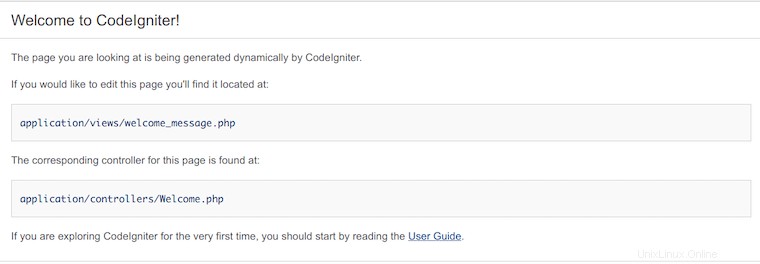
Congratulazioni! Hai installato con successo CodeIgniter. Grazie per aver utilizzato questo tutorial per installare l'ultima versione di CodeIgniter sul sistema Debian. Per ulteriore aiuto o informazioni utili, ti consigliamo di controllare CodeIgniter ufficiale sito web.